|
Wir fangen die Lektion an
-
Materialeigenschaften :Stelle die Vordergrundfarbe auf: #ffd55d
-Stelle die Hintergrundfarbe auf #a28a72
1.
Datei: Öffne ein neues transparentes Bild: 1005 x665 pixels
2.
Aktivieren Sie Ihr Farbverlaufswerkzeug und fülle die Ebene mit der Hintergrundfarbe #a28a72
-
Erstellen Sie ein Vordergrund-Hintergrund- in einen rechteckigen Farbverlauf mit diesen Einstellungen

3.
Ebenen- Neue Rasterebene
-
Aktivieren Sie Ihr Farbverlaufswerkzeug und fülle die Ebene mit dem Farbverlauf
4.
Effekte- Plugins - AP[Blur] Blur- Lightenup mit diesen Einstellungen
( Alte Version ...09 in der ... Liste der AP Plugins)
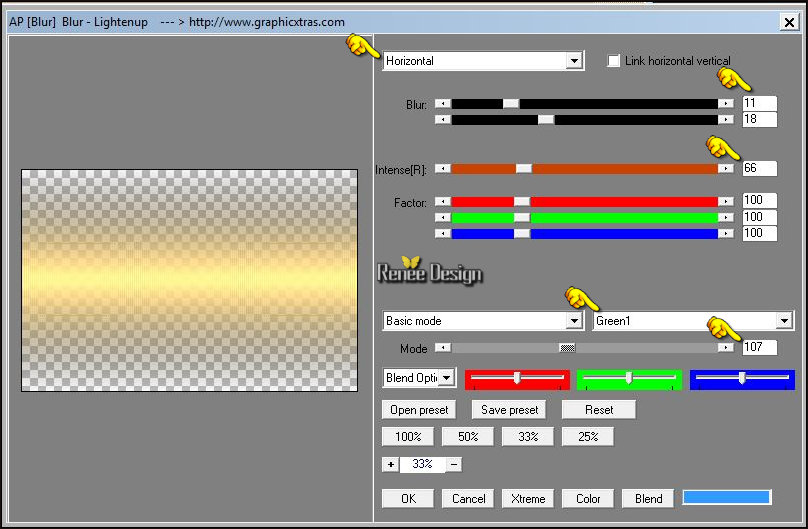
5.
Effekte- Kanteneffekte- Nachzeignen
-
Stelle den Mischmodus der Ebene auf " Hartes Licht "
6.
Effekte- Plugins – Unlimited2.0 - Andrew's Filters 11-Nightmare
2...
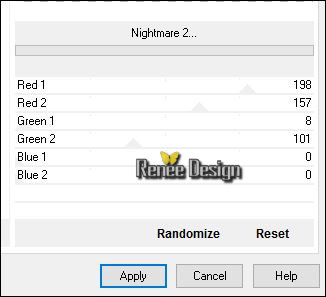
7.
Auswahlwerkzeug (S) Benutzerdefinierte Auswahl -Rechteck mit diesen Einstellungen 

-
Auswahl- In Ebene umwandeln
8.
Effekte- Plugins – Unlimited 2.0 - Andrew's Filters 11- Coloured
Stepping Stones...
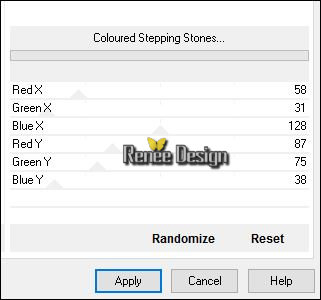
Auswahl- Auswahl aufheben
9.
Aktiviere die Ebene unterhalb in der Ebenenpalette =Raster 2
10.
Effekte- Plugins – Unlimited 2.0 - VM Experimental
-TeeWee..mit diesen Einstellungen.
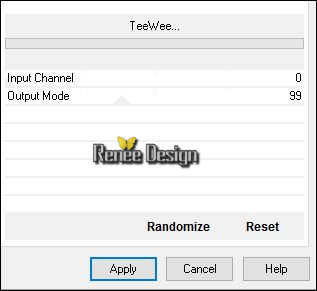
- Aktiviere die oberste Ebene in der Ebenenpalette
11. Öffne die Tube ‘’ Renee_tube_pluie_automne_1’’
- Bearbeiten-Kopieren-Bearbeiten- Als neue Ebene einfügen
12. Effekte- Bildeffekte- Verschiebung mit diesen Einstellungen: H = 145 und V = 45 /Transparent
13. Effekte- Bildeffekte- Nahtloses Kacheln mit diesen Einstellungen ( Ist nicht verpflichtet )
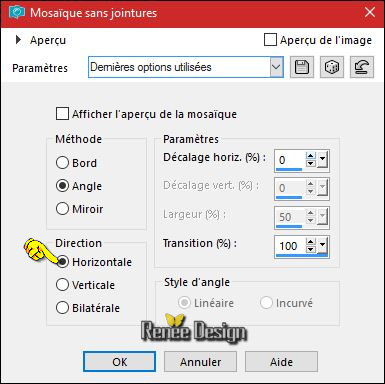
-
Aktiviere die Ebene von Raster 1 in der Ebenenpalette
14. Ebenen- Duplizieren
15. Effekte- Plugins – Unlimited 2.0- VM Natural- Weave Distortion...
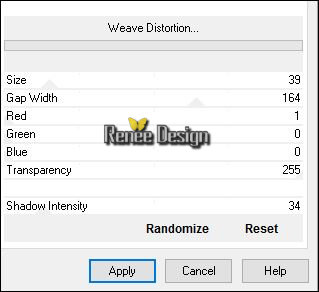
16. Effekte- Plugins –Mura’s Meister – Perspective Tilling
mit diesen Einstellungen (HG-Farbe )
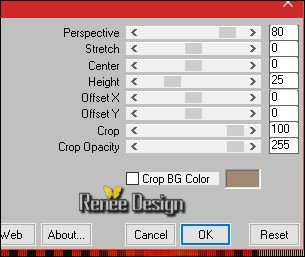
17.
Auswahlwerkzeug (S) Benutzerdefinierte Auswahl -Rechteck mit diesen Einstellungen 

17b.
Effekte- Plugins - Unlimited2.0- Johann's Filters- Symmetric Pattern
1...-
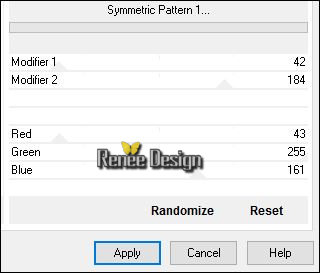
Halte die Auswahl
18. Ebenen- Neue Rasterebene
19. Effekte- 3D Effekte- Aussparung mit diesen Einstellungen
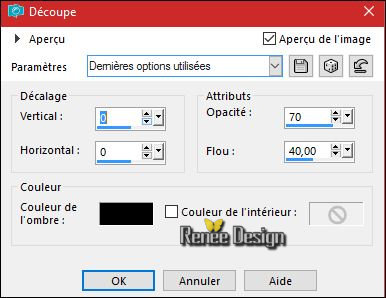
20. Effekte- Plugins – Mura’s Meister – Perspective Tilling mit diesen Einstellungen
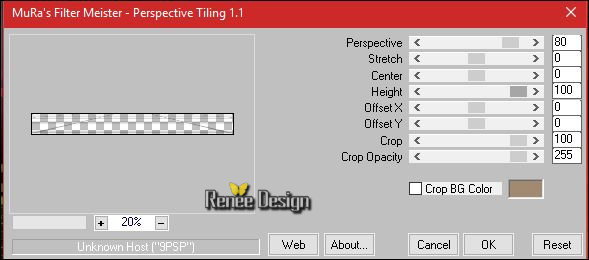
Auswahl- Auswahl aufheben
21. Ebenen- Anordnen- An erste Stelle verschieben
Stelle den Mischmodus der Ebene auf " Dunklere Farbe"
22. Ebenen- Duplizieren
23.
Effekte- Verzerrungseffekte-Welle mit diesen Einstellungen
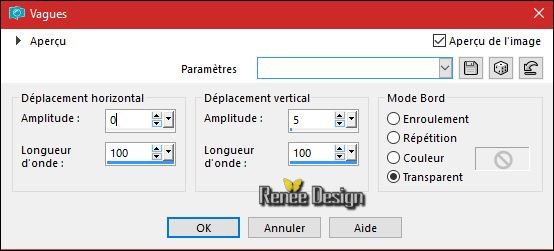
24. Ebenen- Einbinden- Nach unten zusammenfassen
25. Öffne die Tube ‘’ Renee_tube_pluie_automne_2.pspimage’’
- Bearbeiten-Kopieren-Bearbeiten- Als neue Ebene einfügen und nicht mehr verschieben
- Stelle den Mischmodus der Ebene auf "Aufhellen"
26. Öffne die Tube ‘’ ARBRE-AUTOMNE’’
- Bild – Grösse – Ändern –Verkleinern mit 65%
- Bearbeiten-Kopieren-Bearbeiten- Als neue Ebene einfügen
27. Effekte- Bildeffekte- Verschiebung mit diesen Einstellungen: H = 294 und V = -
159
28.
Effekte- Plugins – Final Impact – Hot
shot
(- Wenn Sie mit anderen Farben arbeiten möchten , dann können Sie jetzt die Farbe bei "Tint" einstellen- )
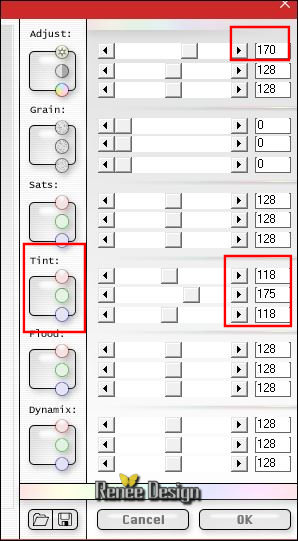
29. Ebenen- Neue Rasterebene
30. Effekte- Plugins - – Dragon Fly – Sinedots II/ nimm die Voreinstellung: ‘’Preset
''Pluie_automne.cfg’’
Klicken Sie auf "
Open" /
klicken Sie auf das kleine Symbol (Dreieck)>>Das Filterfenster öffnet sich und wähle ''Pluie_automne.cfg’’und OK
Oder mache die Einstellungen manuell - siehe Screen
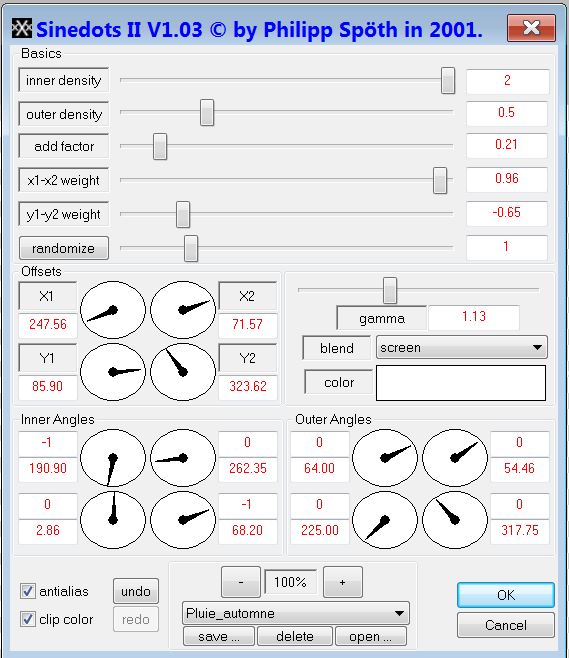
31.
Effekte- Plugins – Flaming Pear – Flood-^nimm die Voreinstellung-Preset ‘’
Renee_Pluie_automne_Flood settings.q8r’’
. klicke auf das rote Dreieck >>  >>und suche die Voreinstellung Renee_Pluie_automne_Flood settings.q8r’’ -Klicke auf das Preset aus einem beliebigen Ordner, öffnen und OK >>und suche die Voreinstellung Renee_Pluie_automne_Flood settings.q8r’’ -Klicke auf das Preset aus einem beliebigen Ordner, öffnen und OK 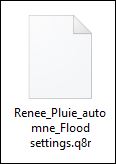
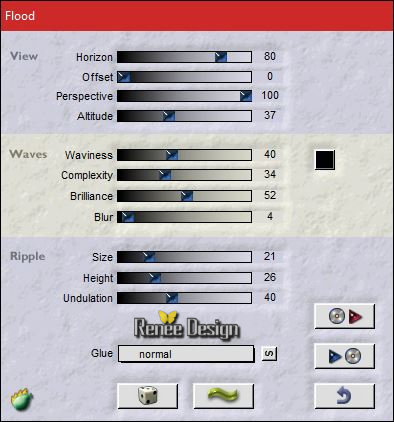
32.Öffne die Tube ‘’ Renee_tube_pluie_automne_4.pspimage’’
- Bearbeiten-Kopieren-Bearbeiten- Als neue Ebene einfügen
- Verschiebe sie es unten am Baum
33. Effekte- Plugins – Andromeda – Velocity
(
Schiebe mit der Maus das kleine Kreuz auf das Bild.
Alles was ausserhalb des Bildes kommt wird nicht durch den Filter
bearbeitet )
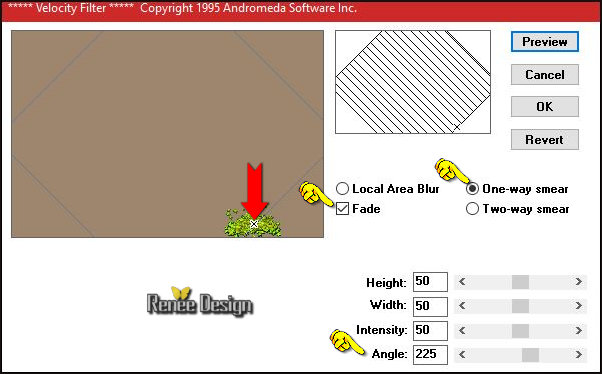
- So sollte es nun aussehen
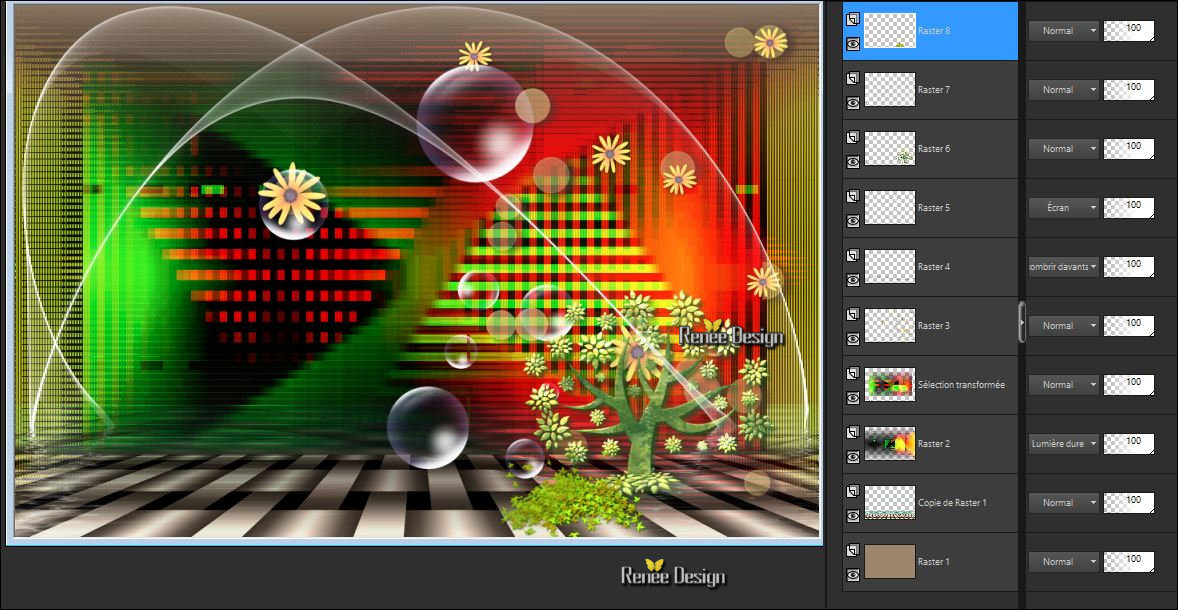
34.Öffne die Tube ‘’ Renee_tube_pluie_automne_3.pspimage’’
- Bearbeiten-Kopieren-Bearbeiten- Als neue Ebene einfügen
-Verschiebe die Tube nach unten rechts-Wie im Beispiel gezeigt

35. Effekte- Verzerrungseffekte-Welle mit diesen Einstellungen
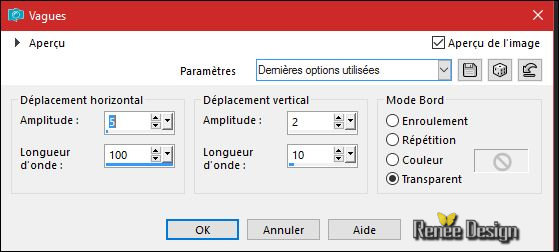
36. Öffne die Tube ‘’ Renee_tube_pluie_automne_5.pspimage’’
- Bearbeiten-Kopieren-Bearbeiten- Als neue Ebene einfügen
- Verschiebe sie es an ihren Platz
37.
Ebenen- Einbinden- Sichtbare zusammenfassen
- Eigenschaften Vordergrund:Stelle die Vordergrundfarbe auf:
#19110f
38. Ebenen- Neue Rasterebene
39.Auswahl- Auswahl laden/speichern - Auswahl laden aus Datei und wähle Auswahl: ‘’Pluie_automne’’
40. Aktivieren Sie Ihr Farbverlaufswerkzeug und füllen sie die Auswahl mit der VG-Farbe (Zoome das Bild grösser)
Auswahl- Auswahl aufheben
41. Ebenen- Neue Rasterebene
42.Auswahl- Auswahl laden/speichern - Auswahl laden aus Datei und wähle Auswahl: ‘’Pluie_automne_1’’
-Eigenschaften Vordergrund: Stelle die Vordergrundfarbe auf: #ffffff
43. Farbfüllungswerkzeug: Ändern Sie die Deckfähigkeit Ihren Farbfüllungswerk auf 30%- Aktivieren Sie Ihr Farbverlaufswerkzeug und füllen sie die Auswahl mit der VG-Farbe #ffffff
44. Effekte- Plugins - KPT 5- Fiber Optix mit der Standardeinstellung
(Wenn es mit dem Filter nicht gelingen sollte oder Sie haben diesen Filter nicht dann gibt es ein Bild im Ordner.)( Dieses Bild dann in eine Auswahl einfügen )
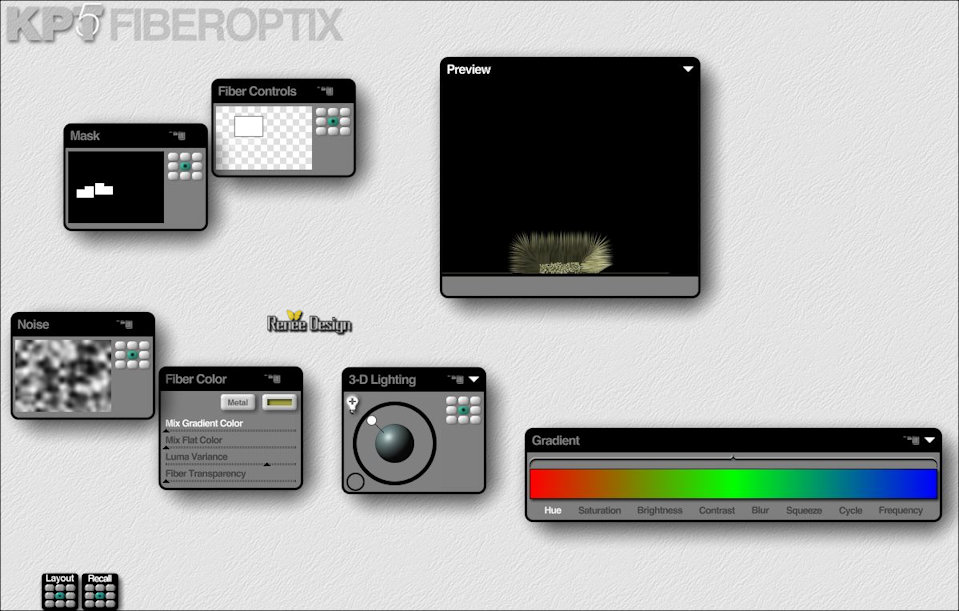
Auswahl- Auswahl aufheben
45. Effekte- 3D Effekte-Schlagschatten mit diesen Einstellungen- Farbe #ffffff
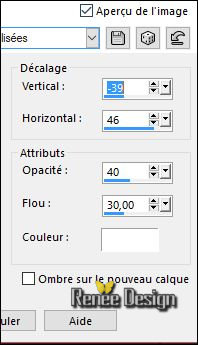
46. Öffne die Tube ‘’ Renee_tube_automne’’
- Bild- Größe ändern- Verkleinern mit 495 pixels Höhe
- Bild- Vertikal spiegeln (CTRL+B)
- Bearbeiten-Kopieren-Bearbeiten- Als neue Ebene einfügen
- Verschiebe sie es nach unten links
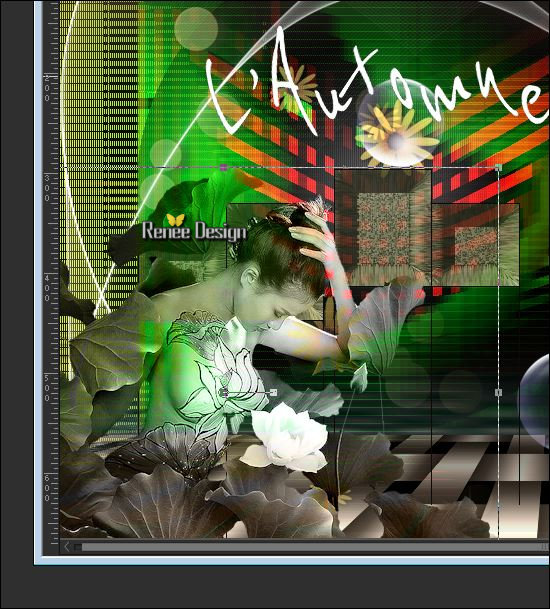
47. Stelle den Mischmodus der Ebene auf " Helligkeit -Vorversion"
- Eigenschaften Vordergrund:Setzte den VG auf Farbverlauf und wähle:’ ES Skywalker
33 » Erstellen Sie ein Vordergrund- lineares Farbverlauf mit diesen Einstellungen
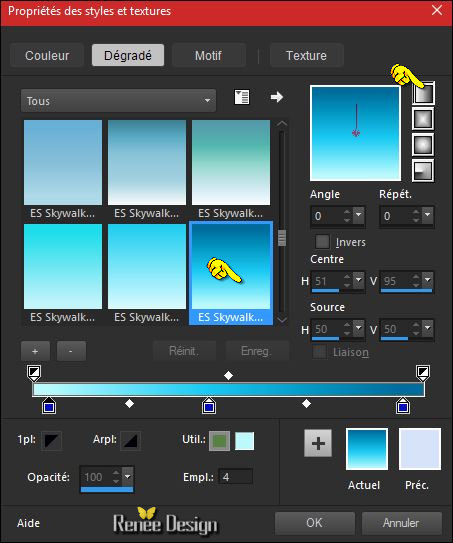
48. Ebenen- Neue Rasterebene
49.Auswahl- Auswahl laden/speichern - Auswahl laden aus Datei und wähle Auswahl: ‘’Pluie_automne_2’’
Farbfüllungswerkzeug: Ändern Sie die Deckfähigkeit Ihren Farbfüllungswerk auf 60%
- Aktivieren Sie Ihr Farbverlaufswerkzeug und füllen sie die Auswahl mit dem Farbverlauf
50. Effekte- Plugins – EyeCandy 5Texture/ Texture Noise –Tab- Settings-User Settings und nehmen sie die voreingestellten Werte- Preset
‘’ Renee_TextureNoise_pluie_automne.f1s’’
Oder mache die Einstellungen manuell - siehe Screen
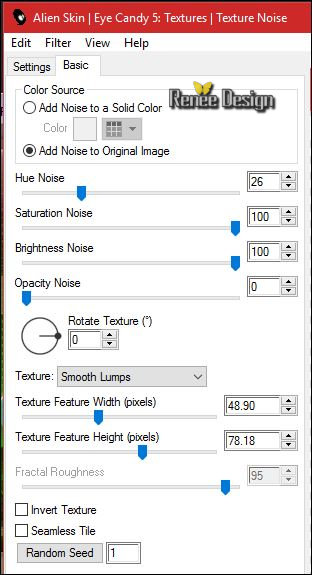
Auswahl- Auswahl aufheben
51. Effekte- 3D Effekte-Schlagschatten mit diesen Einstellungen: 10/10/18/6 schwarz
52. Öffne die Tube Renee_tube_pluie_automne_6.pspimage und Renee_tube_pluie_automne_7.pspimage
- Bearbeiten-Kopieren-Bearbeiten- Als neue Ebene einfügen
- Mit dem Verschiebewerkzeug können Sie jetzt die Tube nach eigenen Wünschen platzieren
53. Bild-Rand hinzufügen mit:1 pixel #19110f
54.
Auswahl- Alles auswählen
55. Bild - Rand hinzufügen - kein Haken bei Symmetrisch mit diesen Einstellungen / Farbe #ffd55d
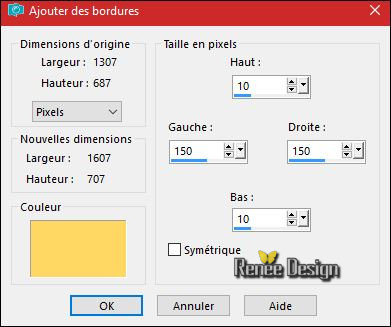
56. Effekte- 3 D Effekte- Schlagschatten mit diesen Einstellungen 3/3/45/6 schwarz
57.
Auswahl- Umkehren
-Auswahl- In Ebene umwandeln
Halte die Auswahl
58. Effekte- Plugins – Frischluft- Amiga Rulez –mit diesen Einstellungen-Farbe
#486d3e
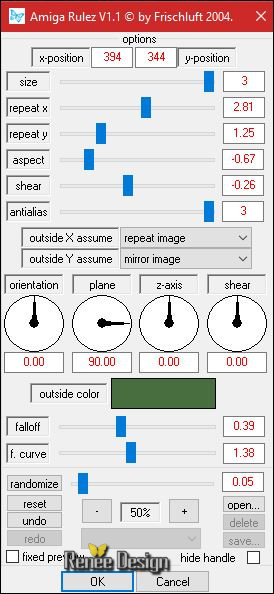
- Materialeigenschaften :Stelle die Vordergrundfarbe auf #ffd55d -Stelle die Hintergrundfarbe auf
#a28a72
59. Effekte- Plugins – Frischluft- Box Blur mit diesen Einstellungen
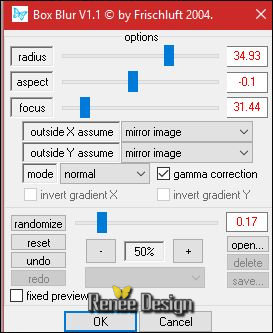
60. Effekte- Plugins – Vanderlee – Unplugged X –
defocus
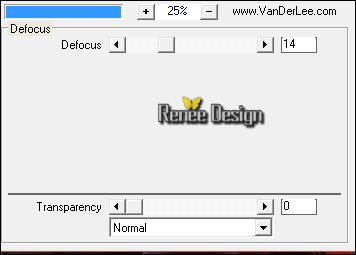
Auswahl- Auswahl aufheben
61. Öffne die Tube ‘’ Renee_tube_pluie_automne_8’’
- Bearbeiten-Kopieren-Bearbeiten- Als neue Ebene einfügen
- Verschiebe sie in die linken obere Ecke
62. Öffne die Tube ‘’ Renee_tube_pluie_automne_7’’
- Bearbeiten-Kopieren-Bearbeiten- Als neue Ebene einfügen
- Verschiebe sie in die rechte obere Ecke.
63 .Öffne die Tube ‘’ titre_pluie_automne’’
- Bearbeiten-Kopieren-Bearbeiten- Als neue Ebene einfügen
Verschiebe sie in die rechte obere Ecke.
64. Bild-Rand hinzufügen mit: 1 pixel #ffd55d
Bild- Größe ändern- Verkleinern mit 999 pixels Breite
Speichern als JPG

Ich hoffe es hat Ihnen genau soviel Spaß gemacht wie mir es zu schreiben.
Renée
Diese Lektion wurde von Renée geschrieben am
20/08/2016
Ausgabe
2016
Jede Ähnlichkeit wie mit anderen Lektionen ist rein zufällig .
* Vergessen sie bitte unsere Übersetzer , Tubers und Skripteverfasser nicht und bedanken sie sich für ihre mühevolle Arbeit .
Danke schön Renée .
*
| 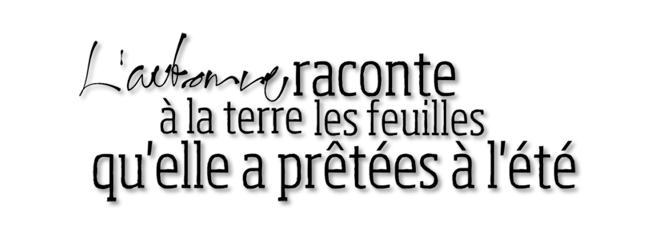


 Übersetzungen
Übersetzungen





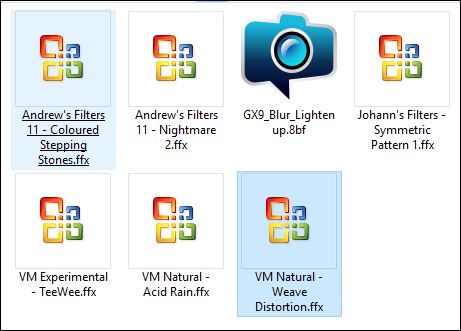

 Wenn Sie dieses Logo sehen dann müßen die Filter im Unlimited Importiert werde
Wenn Sie dieses Logo sehen dann müßen die Filter im Unlimited Importiert werde


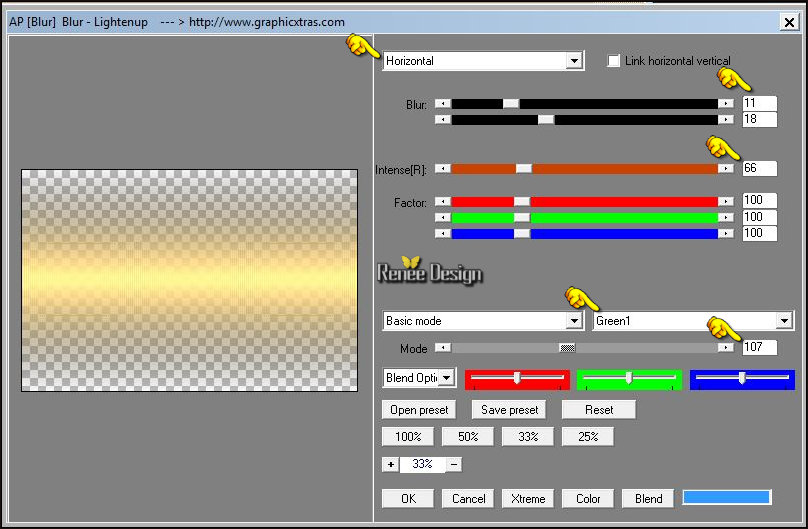
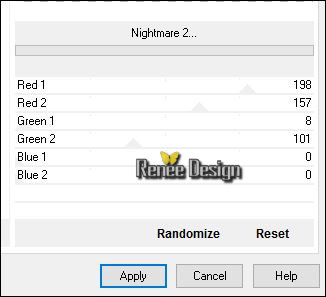


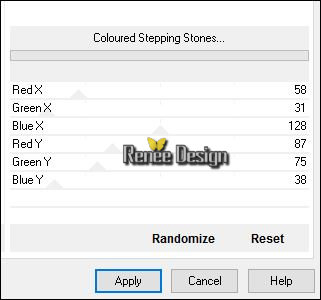
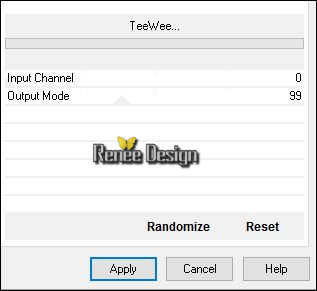
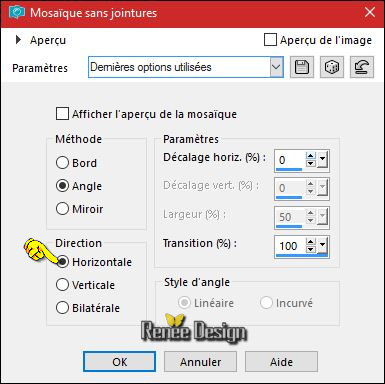
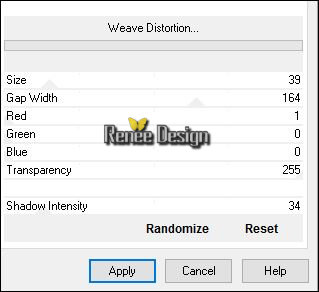
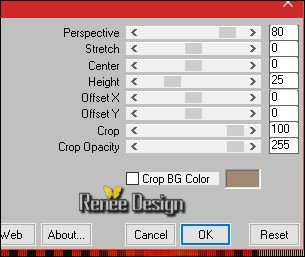

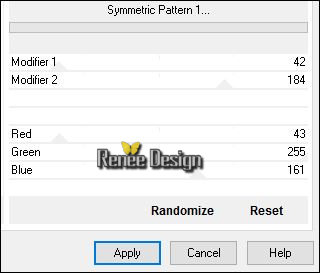
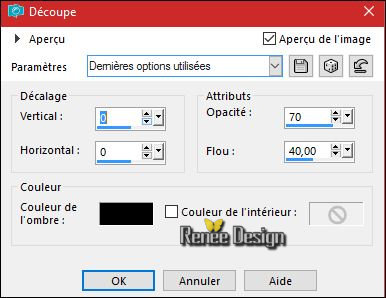
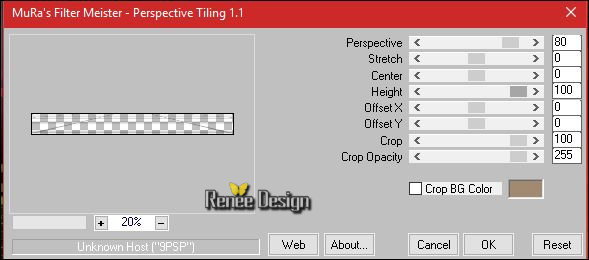
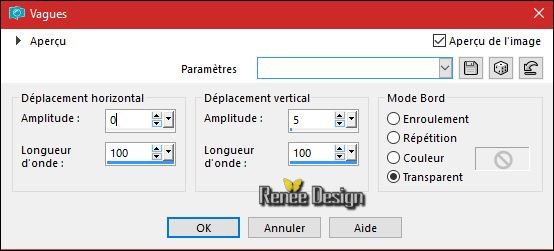
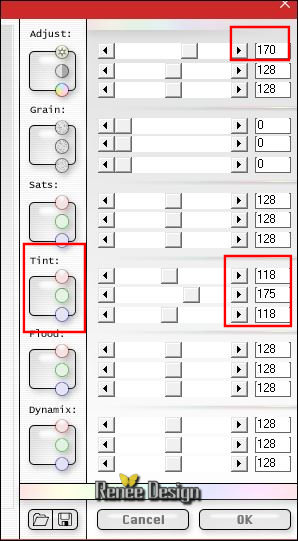
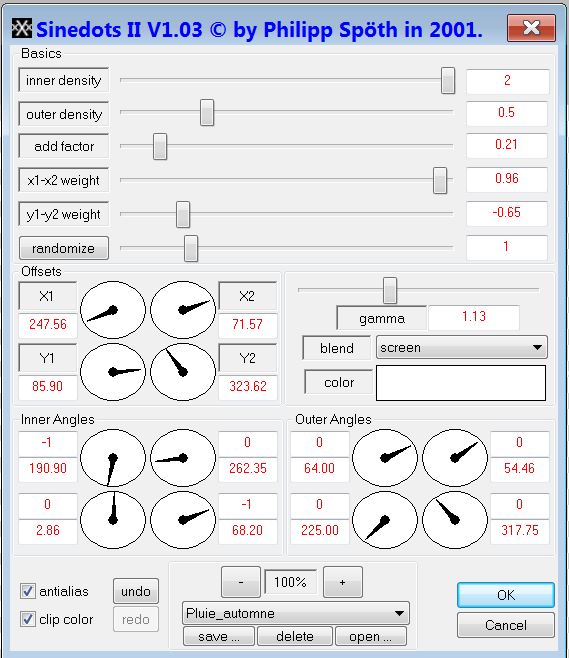
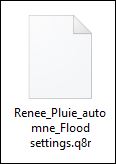
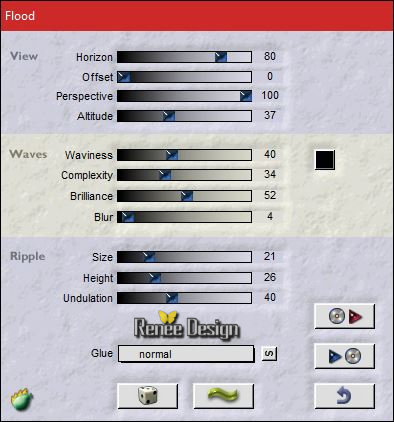
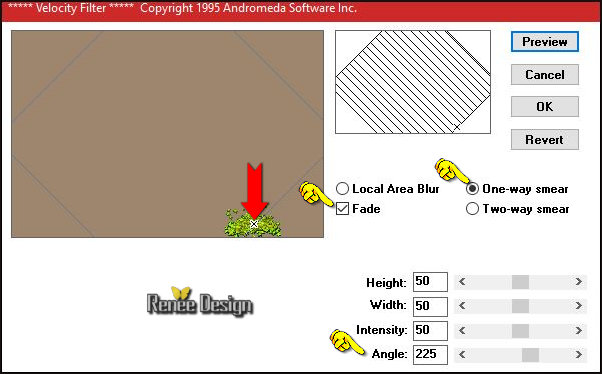
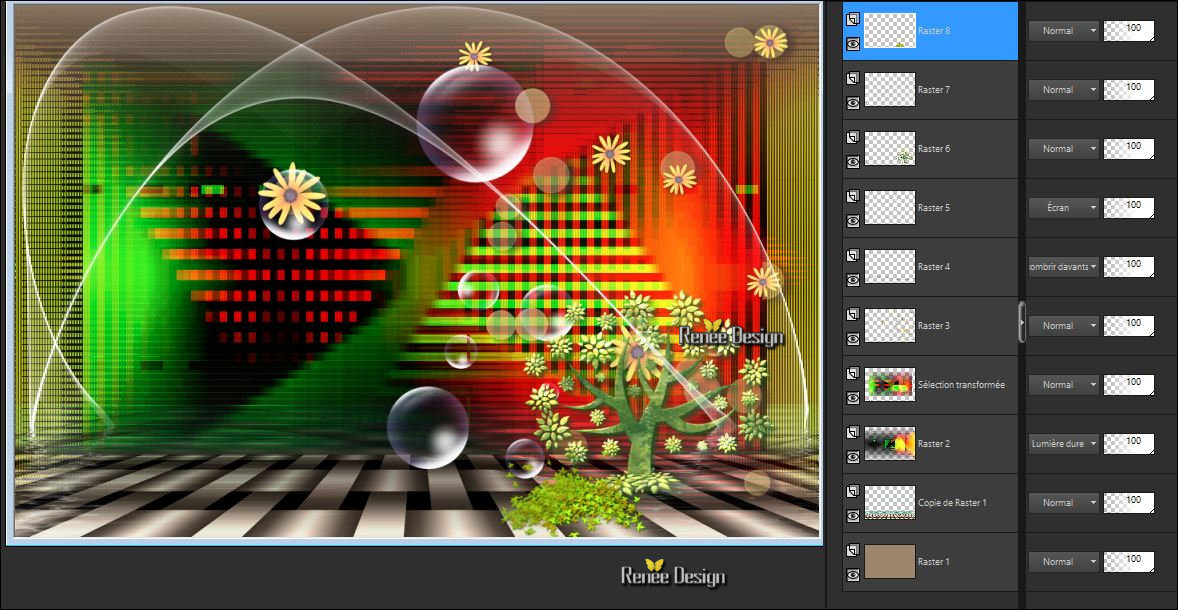

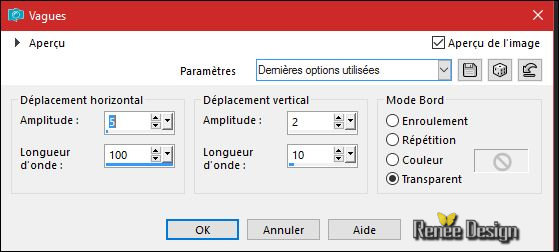
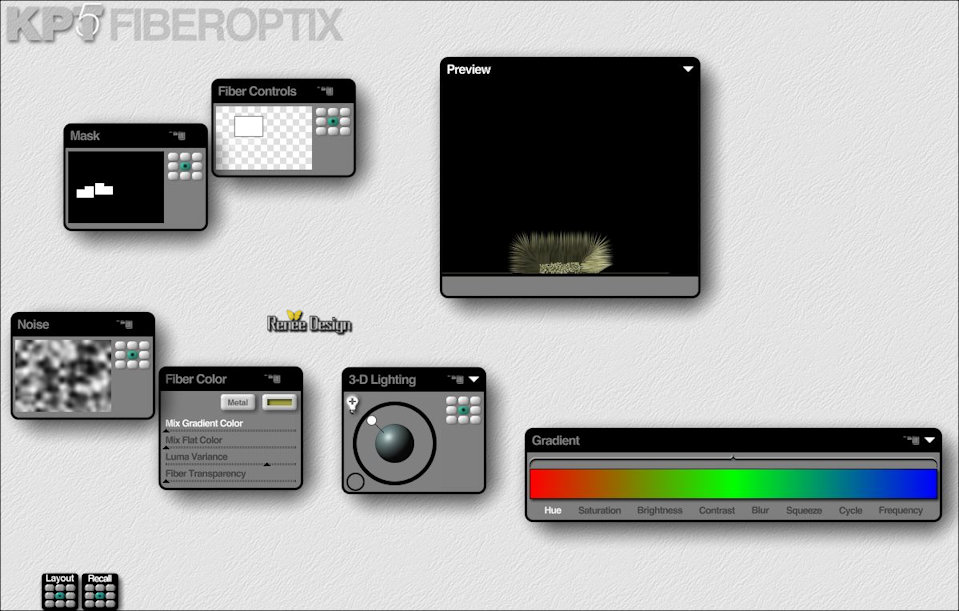
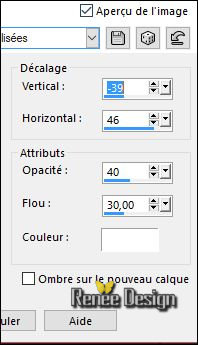
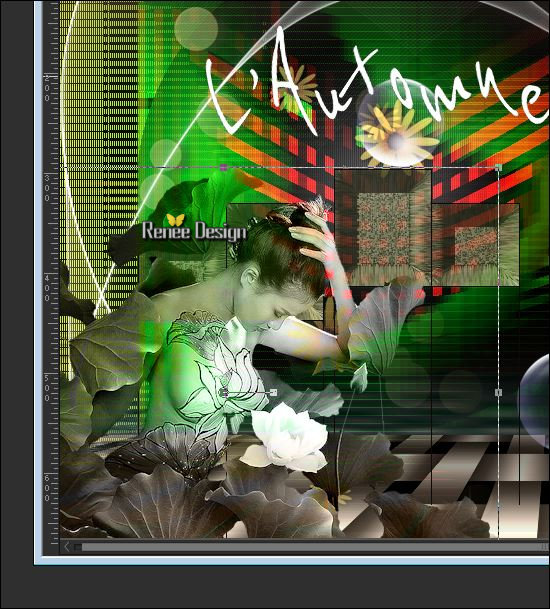
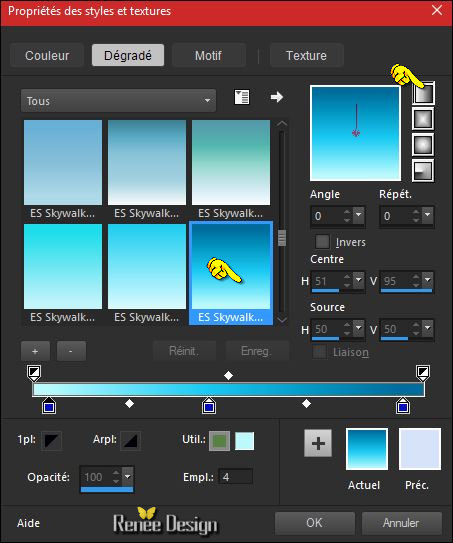
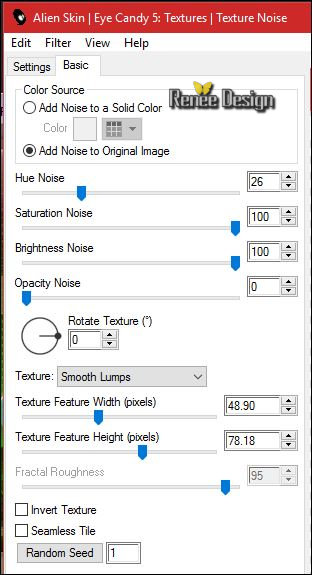
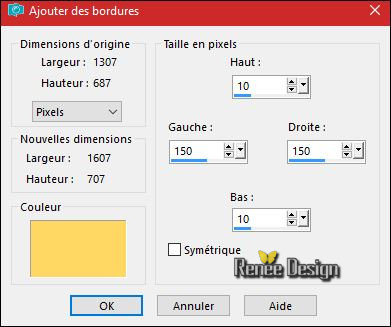
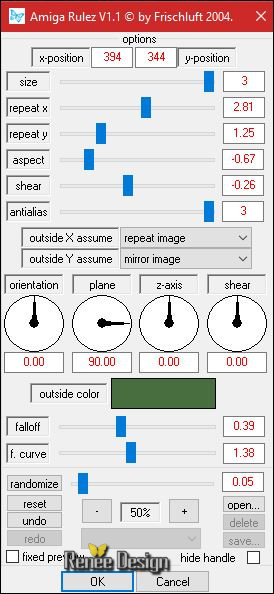
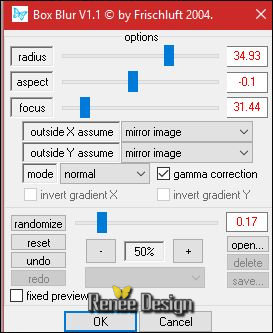
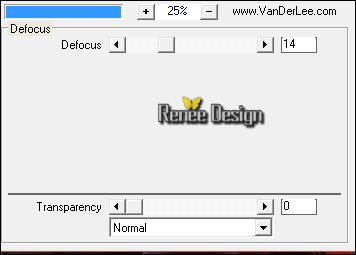


 Alle Rechten vorbehalten
Alle Rechten vorbehalten 